現今智能手機拍照都有相當高的畫質和分辨率,通常是一張照片就好幾 M,如果沒有預先縮小尺寸或是對圖片進行壓縮處理,無論要使用於網頁或博客、傳給朋友或是備份保存都會很耗費空間。若不知道該怎麼後期製作,最簡單的方法就是使用圖片壓縮工具,通過「無損壓縮」(Lossless)大幅減少容量,但在肉眼上幾乎看不出來差異,舉例來說我以前常使用的 TinyPNG、Pngyu 或 ImageOptim 都能讓圖片變小,卻不會使畫質遭受破壞。
用好這個在線圖片壓縮神器TinyPNG !能幫你的老闆省錢
這篇文章仔細看,聰明的你說不定會在年底有漲薪的機會! 今天要推薦的站點對於很多設計老手已經不陌生了, 正是大名鼎鼎的Tinypng, 想再次推薦給剛入行的新人朋友們, 特別是要和程序…
閱讀文章 >>
本文要介紹的「pingo」也是一個免費圖片優化工具,可自動進行圖片壓縮,支持 JPG、PNG、WebP 和 APNG 等常見格式,號稱是最快速且強大的圖片壓縮工具,也能在軟件進行圖像轉換,包括 JPG 自動旋轉;CMYK、JPG 自動轉換為 RGB;PNG 轉換為 sRGB;移除 PNG 透明背景;將圖片轉為灰階;調整大小或是增強圖片細節等等。

pingo 提供 Windows 和 Ubuntu 適用的兩種版本,預設情況下 pingo 沒有圖形用戶界面(GUI),將圖片拖拽到執行區就能進行壓縮處理,建議可以下載具備用戶界面的 pinga,就能預先設定好壓縮比例與相關選項,將圖片或資料夾拖拽到工具上進行全自動壓縮。
pingo
(速度較慢建議搭梯子訪問)
使用教學
開啟 pingo 官方網站從 downloads 找到下載鏈接,pingo 支持 Windows 和 Ubuntu(64 位),不過建議在這裏下載 GUI for Windows 64-bit 才是具備圖形用戶界面的版本。
要注意的是使用 pingo(或 pinga)記得要先備份你的圖片,因為壓縮後會自動覆蓋原有文件。

開啟 pinga 后看到的畫面如下(pinga 就是 pingo 具有圖形化用戶界面的軟件名稱),如果什麼都不設定只要將圖片或文件夾拖拽進去就能自動壓縮。
預設情況下壓縮等級「lossy – soft only」會稍微降低一些畫質,不過在可接受的範圍,如果你傾向更好的分辨率,可以試着選擇 lossless(無損壓縮)或是 fast ,比較特別的是在這裏還能選擇將 PNG 轉換為 SVGZ 或是將 PNG 轉換為 WebP 格式。
右上角則是各種圖像轉換選項,如果沒有特殊需求,直接維持預設值即可,依照使用者選擇的壓縮等級不同,也會有不同的效果。

將圖片或整個圖片文件夾拖拽到 pinga 工具上,會显示出要壓縮的圖片路徑、檔案大小,所有圖片在壓縮后都會「直接覆蓋」原始圖片,記得要自己備份一下(或是只用複製出來的副本進行壓縮),這個步驟是無法還原的,壓縮前請務必再次確認。

pinga 壓縮速度很快,依照官方網站資料指出 pingo 在壓縮效率及結果方面比其他軟件好很多,完成後會显示每張圖片壓縮前後的檔案大小差異,明顯看出圖片都有一定程度的「減肥」 ,如果需要讓圖片尺寸變小而不影響畫質不妨試試看 pingo 。

值得一試的三個理由:
- 免費圖片壓縮工具,支持 JPG、PNG、WebP 和 APNG 等格式
- 提供 Windows 和 Ubuntu 適用的版本,亦有圖形化用戶界面
- 將圖片拖拽到軟件中就能進行全自動的圖片壓縮優化
更多圖片壓縮工具:
壓縮圖片不求人!5個親測好用的圖片壓縮神器推薦
編者按:5個筆者親自用過的圖片壓縮神器,每個都有不同的特點介紹,給有需要的同學。 TinyPNG 經典網站了,一次性可批量壓縮最多20張不超過5M的JPG或者PNG圖片,在線就可以使用。 圖好快 …
閱讀文章 >>
未经-摩登3注册-摩登3测速官网-允许不得转载:摩登3注册-摩登3测速官网 » 無極五註冊平台_免費壓縮!Window 想壓縮圖片就用這個利器!

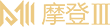 摩登3注册-摩登3测速官网
摩登3注册-摩登3测速官网